ასე რომ ვთქვათ, თქვენ დაუსვით საკუთარ თავს შეკითხვა "როგორ გადმოვწერო Mozilla Firefox?» და მინდა მასზე პასუხის მიღება. ასეთი კითხვა შეიძლება გაჩნდეს იმ ადამიანებში, რომლებიც არც თუ ისე კარგად ერკვევიან კომპიუტერებში (რომლებსაც დუმს უწოდებენ) და არაფრის შერცხვენა არ არის. ყველა არ შეიძლება იყოს კომპიუტერული გენიოსი, არა? ეს სტატია შეიცავს ინფორმაციას, რომელიც ეხება არა მხოლოდ ამ შესანიშნავი ბრაუზერის ჩამოტვირთვას, არამედ მის ინსტალაციასაც.
სხვათა შორის, ამ ბრაუზერს ასევე პოპულარულად უწოდებენ უბრალოდ Mozilla-ს, მაგრამ ეს მთლად ასე არ არის, რადგან Mozilla არის კორპორაციის სახელი, რომელიც ავითარებს ამ პროგრამას.
ასე რომ, აქ არის თავად ინსტრუქცია როგორ ჩამოტვირთოთ Firefox ბრაუზერი. ვარაუდობენ, რომ თქვენს კომპიუტერში მუშაობს Windows ოპერაციული სისტემა.
- ვინაიდან თქვენ კითხულობთ ამ სტრიქონებს, ეს ნიშნავს, რომ თქვენ შეძელით ბრაუზერის გაშვება, რაც ნიშნავს, რომ შეგიძლიათ გახსნათ ეს ბმულიც. თქვენ შეგიძლიათ გახსნათ ბმული ახალ ფანჯარაში. ეს შეიძლება გაკეთდეს დაწკაპუნებით დააწკაპუნეთ მარჯვენა ღილაკითდააწკაპუნეთ თავად ბმულზე (კერძოდ, ფრაზა "და ეს ბმული") და შემდეგ აირჩიეთ "გახსნა ახალ ჩანართში" ან "გახსნა ახალ ფანჯარაში". სხვათა შორის, არის კიდევ ერთი, მეტი სწრაფი გზაგახსნა ახალ ფანჯარაში: თქვენ უნდა დააჭიროთ ბმულს არა მაუსის მარცხენა ღილაკით, არამედ შუაზე, ანუ საჭით.
- გვერდზე, რომელიც იხსნება, ნახავთ უზარმაზარ ღილაკს "Firefox ჩამოტვირთეთ უფასო". თქვენ უნდა დააჭიროთ ამ ღილაკს და დიდი ალბათობით, შეტყობინება გამოჩნდება თქვენს წინაშე „თქვენი ჩამოტვირთვა ავტომატურად უნდა დაიწყოს რამდენიმე წამში. თუ ის არ იწყება, დააწკაპუნეთ აქ". ჩვენ ვასრულებთ ამ მოთხოვნას, შემდეგ უნდა გამოჩნდეს ფაილის შენახვის დიალოგური ფანჯარა, დააწკაპუნეთ "შენახვა", აირჩიეთ ნებისმიერი ადგილი და კვლავ დააჭირეთ ღილაკს "შენახვა". ბრაუზერი დაიწყებს ჩატვირთვას. ეს ჩამოტვირთავს ინსტალაციის ფაილს თქვენს კომპიუტერში. თუ პრობლემები არ არის, პირდაპირ გადადით #4 ნაბიჯზე.
- თუმცა, თუ შესანახად საქაღალდის არჩევის ფანჯარა არ გამოჩნდება, ეს ნიშნავს, რომ შესაძლოა ბრაუზერი არ გქონდეთ. Internet Explorerდა არა ოპერა, არამედ სხვა. Მაგალითად, გუგლ ქრომი. ნაგულისხმევად, ის ინახავს ფაილებს ჩამოტვირთვის საქაღალდეში. Windows 7-ში ეს საქაღალდე მდებარეობს C:\Users\[Username]\Downloads. თუ ბრაუზერი ისევ Google Chrome-ია, მაგრამ ოპერაციული სისტემა Windows XP-ია, მაშინ შენახვა სავარაუდოდ შესრულდება My Documents\Downloads საქაღალდეში.
- გადადით ბრაუზერის დაყენების ფაილზე საქაღალდეში, სადაც ის შეინახეთ. თავად ფაილი უნდა ჰგავდეს მელას, რომელიც დედამიწას ეხუტება.
- ამაზე ინსტრუქცია "როგორ გადმოწეროთ Firefox"დაასრულა. ბრაუზერის ინსტალაცია იწყება შესრულებად ფაილზე (ანუ წინა აბზაცის ფაილზე) ორჯერ დაწკაპუნებით, თუ თქვენ მუშაობთ Windows სისტემა xp. Windows 7-ისთვის, თქვენ უნდა დააწკაპუნოთ იმავე ფაილზე მაუსის მარჯვენა ღილაკით და აირჩიეთ "Run as administrator". ბუნებრივია, ამისათვის თქვენ უნდა გქონდეთ ასეთი უფლებები.
- ბრაუზერის ინსტალაციის დასასრულებლად მიჰყევით ნაბიჯებს, რომლებსაც ინსტალერი მიუთითებს.
იმედი მაქვს, ახლა თქვენ არ შეგექმნებათ პრობლემები Mozilla Firefox-ის ჩამოტვირთვასთან დაკავშირებით.
გამარჯობა, ბლოგის საიტის ძვირფასო მკითხველებო. დღეს იქნება მესამე სტატია ბრაუზერების შესახებ. ცოტა ადრე, ჩვენ უკვე მოვახერხეთ ვისაუბროთ ბრაუზერის მშენებლობის სფეროში ახალბედის - (Google Chrome) უპირატესობებსა და ნაკლოვანებებზე.
ამ ბრაუზერების წილი Runet-ის ბაზარზე საკმაოდ დიდია, მაგრამ არის ამ გალაქტიკის კიდევ ერთი წარმომადგენელი, რომელიც მათ პოპულარობით არა მხოლოდ Runet-ში, არამედ მსოფლიოშიც არ ჩამოუვარდება. მე ვსაუბრობ Mozilla Firefox-ზე.
Runet-ში Mazila-ს პოპულარობა შედარებულია ოპერის პოპულარულობასთან და ამ ბრაუზერის მეშვეობით ინტერნეტის ყველა მომხმარებლის მთლიანი რაოდენობის დაახლოებით 30% გადის ინტერნეტში. მაგრამ მსოფლიოში ის ჯერ კიდევ პოპულარულია (დაახლოებით იგივე 30%), თუმცა უფრო დაბალია და Google Chrome უკვე ახლოს არის მას, რამაც აჩვენა პოპულარობის საოცარი ზრდა მისი არსებობის რამდენიმე წლის განმავლობაში.
თითოეულ ამ ბრაუზერს აქვს თავისი ფუნქციები და დღეს ჩვენ შევეცდებით განვიხილოთ ყველაფერი, რაც Firefox-ს ასე პოპულარულს ხდის და რისი გამოყენება შეუძლია ვებმასტერს თავის საიტზე მუშაობისას.
Mozilla Firefox-ის ისტორია და მისი მახასიათებლები
დავიწყოთ, ტრადიციის მიხედვით, იმით, რასაც ვამბობთ - და ის ყოველთვის სრულიად უფასო იქნება აქედან(დიდი მწვანე ღილაკი "ჩამოტვირთეთ უფასოდ" გვერდის ზედა მარჯვენა კუთხეში). სხვათა შორის, 2008 წელს ამ პროგრამამ დაამყარა რეკორდი, რომელიც შევიდა გინესის რეკორდების წიგნში. იმ დასამახსოვრებელ წელს, ახალი ვერსია პირველ დღეს რვა მილიონზე მეტჯერ იქნა გადმოწერილი.
ზოგადად, Firefox იკვლევს თავის ისტორიას დედამიწაზე უძველესი გრაფიკული (არა ტექსტური) ბრაუზერიდან - Mosaic-დან. რომლის პირველი ვერსიები ჯერ კიდევ 1994 წელს დაიბადა და ერთგვარ სენსაციად იქცა. ინტერნეტის მომხმარებლებმა პირველად შეძლეს დათვალიერება გრაფიკული სურათებიმათ მიერ გახსნილ ვებგვერდებზე.
შემდეგ Mosaic-მა დაარქვეს ცნობილი Netscape Navigator, შემდეგ კი მისი სახელი შეიცვალა ცოტათი და გახდა Netscape Communicator.
1998 წელს Netscape შეიძინა დიდმა ამერიკულმა IT კორპორაციამ და შეიქმნა ბრაუზერზე და სხვა პროგრამულ უზრუნველყოფაზე შემდგომი მუშაობისთვის. Mozilla არაკომერციული ორგანიზაცია, რომლის ეგიდითაც იგეგმებოდა სტანდარტების გაცემა და შემუშავება პროგრამული უზრუნველყოფაგახსნა საწყისი კოდი(ტერმინი იყო Netscape Navigator-ის სამუშაო სახელი).
Mozilla Organization-ს ძირითადად იგივე Netscape კომპანია აფინანსებდა და უკვე ამ ორგანიზაციის ფრთის ქვეშ გამოვიდა Firefox-ის პირველი ვერსია. მისი ძრავა მთლიანად დაიწერა ნულიდან და სწორედ მის საფუძველზე გამოვიდა Netscape ბრაუზერის შემდგომი ვერსიები (დაწყებული მეექვსედან).
გარკვეული პერიოდის შემდეგ, ორი ბრაუზერის Firefox და Netscape-ის გზები დაშორდა (დაახლოებით 2003 წელს), რის შედეგადაც ეს უკანასკნელი დაისვენა Bose-ში, და პირველი გახდა მსოფლიოში ერთ-ერთი ყველაზე პოპულარული ინტერნეტ ბრაუზერი.
უშუალოდ Firefox 2004 წლიდან უძღვება თავის ისტორიას (თუმცა ის უკვე არსებობდა 2002 წელს, მაგრამ ერქვა Phoenix, ხოლო 2003 წელს დაარქვეს Firebird და მხოლოდ 2004 წელს მიიღო საბოლოოდ ჩვენთვის ნაცნობი სახელი) და ბოლო დრომდე მისი მთავარი კონკურენტი იყო IE, რადგან ეს უკანასკნელი ნაგულისხმევად ჩაშენებულია ყველა დროის ყველაზე პოპულარულ ოპერაციულ სისტემაში.
მაგრამ 2011 წელს Mazila-მ პირველად განიცადა სერიოზული კონკურენცია ახალბედა Google Chrome-ისგან. და ზოგიერთი ცნობით, ამ ბრაუზერების წილი მსოფლიოში ახლა დაახლოებით იგივეა.
ზოგადად, ინტერნეტ ბრაუზერების ბაზარზე ვითარება ახლა საკმაოდ დაძაბულია და კონკურენცია მწვავდება. ალბათ, ეს ჩვენს, უბრალო მომხმარებლებზეა დამოკიდებული, რადგან ის აიძულებს დეველოპერებს მოძებნონ უფრო და უფრო ახალი ფუნქციები, რომლებიც გაზრდის მოხერხებულობას და ყურადღებას ამახვილებს მათ შთამომავლებზე. თუმცა, ყველა ახალი პროდუქტი ძალიან სწრაფად შემოდის კონკურენტების მიერ, ამიტომ ვერც ერთი დეველოპერი ვერ ისვენებს.
სხვათა შორის, ახლახან წავიკითხე, რომ Mozilla Firefox-ის ნაგულისხმევ საძიებლად გამოსაყენებლად, ამავე სახელწოდების კომპანიამ დეველოპერებს მილიარდი დოლარი გადაუხადა. თუმცა კარგია იყო არაკომერციული ორგანიზაცია, რადგან შემოსავალი შთამბეჭდავია.
გასაგებია - Firefox-ის წილი მაინც დიდია და Google, დიდი ალბათობით, არ წააგებს. თუნდაც ჩვენი შინაური საძიებო სისტემებიისინი ცდილობენ შექმნან საკუთარი ბრაუზერები Chromium-ზე დაფუძნებული, რათა მომხმარებლები დააკავშირონ საკუთარ თავთან. ნათელი მაგალითები შეიძლება იყოს.
ჩვენს გმირს, ზოგადად, ამჟამად არ აქვს რაიმე სერიოზული ინოვაციური ან სხვა ანალოგებისგან განსხვავებული თვისებები. მას აქვს ყველა საჭირო ფუნქციების ნაკრები, მაგრამ მეტი არაფერი. თუმცა, მისი პოპულარობა, ჩემი აზრით, მდგომარეობს არა ძირითად მახასიათებლებში, არამედ იმაში, რისი მიტანა შეიძლება გაფართოებების დახმარებით.
არც ისე დიდი ხნის წინ, Mazila Firefox იყო თითქმის ერთადერთი ბრაუზერი, რომელიც მხარს უჭერდა სრულფასოვანი გაფართოებების დაყენებას. თავდაპირველად ის ამაზე იყო ორიენტირებული და სწორედ ამიტომ დეველოპერებმა გადაწყვიტეს არ გადატვირთონ ძირითადი ბირთვი ყველა შესაძლო მახასიათებლით. საუბრის შესახებ გადავწყვიტე ცალკე პუბლიკაცია გამეკეთებინა.
ამასთან, მისთვის გაფართოებების დაკავშირებისა და განვითარების სიმარტივეს აქვს უარყოფითი მხარე - თავად ინტერფეისი გარკვეულწილად ნელია და მოიხმარს უფრო მეტ კომპიუტერულ რესურსს, ვიდრე მისი უახლოესი კონკურენტები (Chrome ასევე მოიხმარს რესურსებს, მაგრამ ის მუშაობს ძალიან სწრაფად და, რაც მთავარია, ძალიან საიმედოდ - თითოეული აქვს თავისი პროცესი).
Mozilla ბოლო დროს რაღაც ურჩხულობის შთაბეჭდილებას ტოვებს, განსაკუთრებით სწრაფი და ასკეტური Chrome-ის ფონზე. თუმცა, ჯერ კიდევ ბევრად უფრო მოსახერხებელია მასში გაფართოებებთან მუშაობა, რაც, ჩემი აზრით, საშუალებას აძლევს მას კვლავ დარჩეს ლიდერებს შორის.
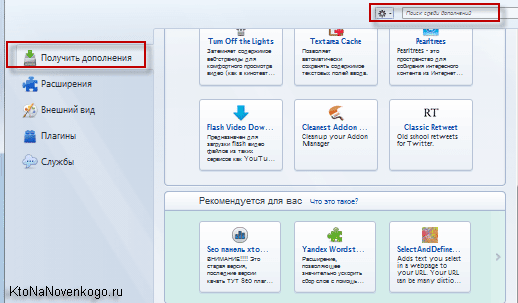
მაგალითად, Opera-სა და Chrome-ს აქვს ჩაშენებული შესაძლებლობა ბრაუზერში შექმნილი სანიშნეების და სხვა პერსონალური მონაცემების სერვერთან სინქრონიზაციისთვის, რათა შემდეგ შეძლონ თქვენი ბრაუზერის სანიშნეებზე წვდომა მსოფლიოს ნებისმიერი კომპიუტერიდან. ეს შესაძლებლობარა თქმა უნდა მოსახერხებელი და აუცილებელი (მაგალითად, ავარიის შემთხვევაში ოპერაციული სისტემა).
მაგრამ Mozilla Firefox-მა ეს ვარიანტი ნაგულისხმევად არ უზრუნველყო 2011 წლის გაზაფხულამდე. თუმცა, ეს არ ნიშნავდა, რომ ის იქ არ იყო. საკმარისი იყო გაფართოების დაყენება და სანიშნეების სინქრონიზაცია შესაძლებელი გახდა თქვენს საყვარელ ბრაუზერში (თუ ეს თქვენთვისაა).
იმათ. დეველოპერის მიერ ჩამოყალიბებული იდეა ძალიან რაციონალურია - ყველას შეეძლება აირჩიოს მისთვის საჭირო დანამატები და შეაგროვოს საკუთარი ნაკრები მხოლოდ მისთვის საჭირო ფუნქციებით. კიდევ ერთი რამ არის ის, რომ ყველა არ იყენებს გაფართოებებს (ბოლოს და ბოლოს, მათი პოვნა, ინსტალაცია და კონფიგურაცია მაინც საჭიროა) და ყველამ საერთოდ არ იცის მათ შესახებ. ამიტომ, ამ მიდგომას, ჩემი აზრით, აქვს როგორც დადებითი, ასევე უარყოფითი მხარე.
ასევე აღსანიშნავია ცეცხლოვანი მელას ახალი ვერსიების გამოჩენა გასულ წელს. გაზაფხულზე გამოვიდა დიდი ხნის ნანატრი Firefox 4.0, რომელმაც შეცვალა ვერსია 3.6, რომელიც გამოვიდა უკვე 2010 წლის დასაწყისში. მთლიანობაში, განახლებებს შორის წელიწადზე მეტი გავიდა. ისე, Firefox-ის უახლესი მიმდინარე ვერსია არის ამაყი ნომერი 23.0.1.
ან ეს არის Google Chrome-ის წინაშე მთავარი კონკურენტის ვერსიების ნუმერაციის მაგალითზე მიბაძვის მცდელობა, ან დეველოპერები ნამდვილად აღელვდნენ, გრძნობდნენ, რომ ურჩხული, როგორიცაა Chrome თავისი ინოვაციებით, სისწრაფით და სხვა წვრილმანებით, ზურგით სუნთქავს.
ასევე არის მობილური ვერსია, რომლის ჩამოტვირთვაც შესაძლებელია ოფიციალური ვებგვერდიდან. ცხადია, Google-სა და Mozilla Foundation-ს შორის ძალიან მჭიდრო კონტაქტების გამო, მობილური ვერსია კონკრეტულად ანდროიდზეა ორიენტირებული - იგივე Google-ის სუპერპოპულარულ მობილურ და პლანშეტ პლატფორმაზე.
რა თქმა უნდა, ანდროიდი არეგულირებს, მაგრამ ყველა მობილური ტელეფონი მასზე არ მუშაობს. დიახ, და Opera Mobile-ის ან Mini-ის პოპულარობა, მეჩვენება, დიდად აფერხებს მობილური ვერსია Mazila გახდა პოპულარული. ისე, ჩემთვის iPad-ზე არაფერია გუგლზე უკეთესი Chrome არის დესკტოპის ვერსიის თითქმის სრული ანალოგი, მაგრამ ძალიან სწრაფი.
php?v=5&id=1" style="border: medium none; სიგანე: 715px; სიმაღლე: 300px;" frameborder="0" scrolling="no">Წარმატებას გისურვებ! მანამდე მალე გნახავბლოგის გვერდებზე
გაგზავნა
მაგარი
Ბმული
ჩამაგრება
კოლექციები თემის მიხედვით:
 ვიზუალური სანიშნეები Yandex for Mozilla Firefox, Google Chrome - როგორ დააინსტალიროთ და დააკონფიგურიროთ ჩანართები პოპულარულ ბრაუზერებში
ვიზუალური სანიშნეები Yandex for Mozilla Firefox, Google Chrome - როგორ დააინსტალიროთ და დააკონფიგურიროთ ჩანართები პოპულარულ ბრაუზერებში
 მოდულები და თემები Mozilla Firefox-ისთვის - რომელი დანამატები და გაფართოებები უნდა ჩამოტვირთოთ და დააინსტალიროთ
მოდულები და თემები Mozilla Firefox-ისთვის - რომელი დანამატები და გაფართოებები უნდა ჩამოტვირთოთ და დააინსტალიროთ
 Yandex Elements - ჩამოტვირთეთ და დააინსტალირეთ ზოლი Firefox, Internet Explorer, Opera და Chrome
Yandex Elements - ჩამოტვირთეთ და დააინსტალირეთ ზოლი Firefox, Internet Explorer, Opera და Chrome
Firefox არის უფასო ბრაუზერიმოზილასგან. Firefox არის ერთ-ერთი ყველაზე პოპულარული ბრაუზერი მსოფლიოში Google Chrome-თან ერთად. ამ გაკვეთილზე ვისაუბრებთ იმაზე, თუ როგორ უნდა ჩამოტვირთოთ და დააინსტალიროთ Firefox კომპიუტერზე.
Internet Explorer-ისა და Safari-სგან განსხვავებით, Firefox არ არის წინასწარ დაინსტალირებული თქვენს ოპერაციულ სისტემაზე. Firefox-ის გამოსაყენებლად, ჯერ უნდა ჩამოტვირთოთ და დააინსტალიროთ იგი თქვენს კომპიუტერში. ეს ძალიან მარტივია და მხოლოდ რამდენიმე წუთს იღებს.
Firefox-ის ჩამოტვირთვისა და ინსტალაციისთვის:
Firefox-ზე წვდომა
- თუ იყენებთ Windows ოპერაციულ სისტემას, Firefox-ის მალსახმობი დაემატება თქვენს სამუშაო მაგიდას. ამიტომ, Firefox-ის გასახსნელად, თქვენ უბრალოდ უნდა დააწკაპუნოთ ორჯერ მალსახმობზე. თქვენ ასევე შეგიძლიათ გახსნათ Firefox Start მენიუდან ან Taskbar-დან.
- თუ თქვენ გაქვთ Mac, შეგიძლიათ გახსნათ Firefox აპლიკაციების საქაღალდიდან. თქვენ ასევე შეგიძლიათ გადაიტანოთ Firefox Dock-ზე.
თუ გსურთ გამოიყენოთ Firefox, როგორც თქვენი ერთადერთი ვებ ბრაუზერი, შეგიძლიათ დააყენოთ ის თქვენს ნაგულისხმევ ბრაუზერად. რეკომენდირებულია შესასწავლად.
Firefox-ის შესავალი
სხვა ბრაუზერებში ნაპოვნი მრავალი ფუნქციის გარდა, Firefox მომხმარებლებს სთავაზობს უამრავ უნიკალურ ინსტრუმენტს. Firefox საკმარისად მარტივი გამოსაყენებელია, მაგრამ მისი ინტერფეისის გასაგებად ცოტა დრო დაგჭირდებათ.
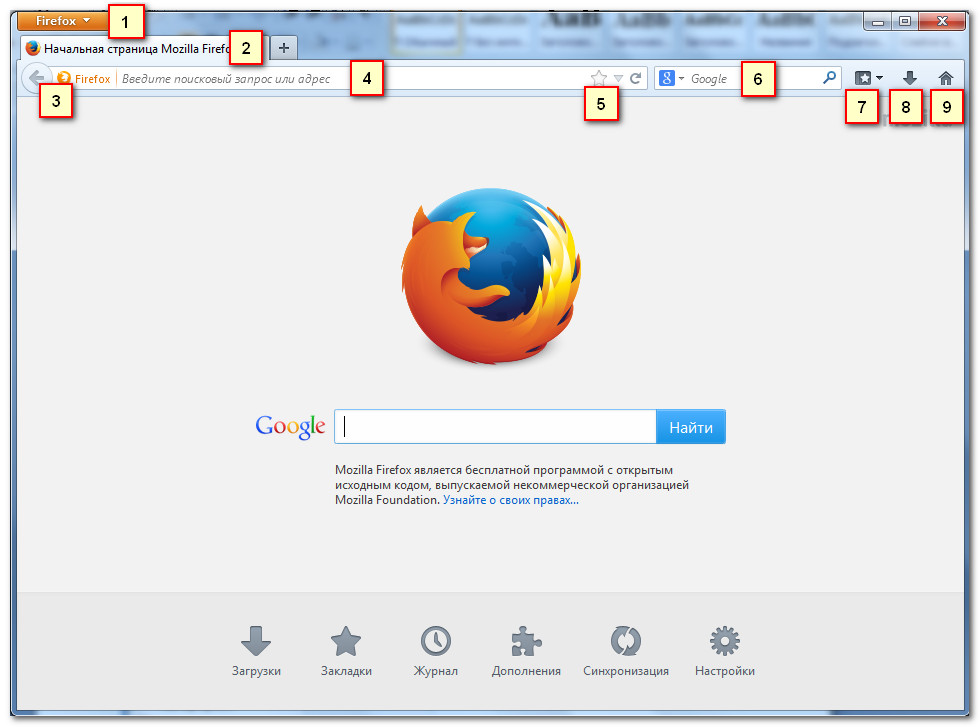
დააწკაპუნეთ ამ ღილაკზე Firefox მენიუს გასახსნელად. აქ შეგიძლიათ მართოთ თქვენი სანიშნეები, ნახოთ ჩამოტვირთვები, გადახვიდეთ პარამეტრებზე და ა.შ.
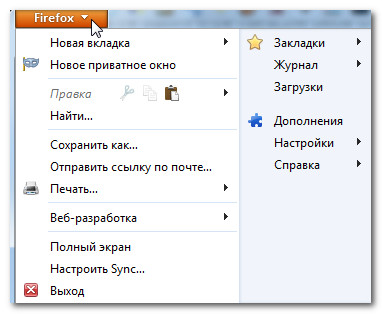
Გამოყენებით Firefox ჩანართებისაშუალებას გაძლევთ ნახოთ მრავალი საიტი ერთ ფანჯარაში. უბრალოდ დააწკაპუნეთ სასურველ ჩანართზე ვებ გვერდის სანახავად.
Შექმნა ახალი ჩანართი, თქვენ უნდა დააჭიროთ ღილაკს გახსენით ახალი ჩანართი, ან დააჭიროთ კლავიატურის მალსახმობას ctrl+t(Windows-ზე) ან Command + T(მაკზე).
ღილაკები უკან და წინ გაძლევთ საშუალებას გადაადგილდეთ თქვენს მიერ ახლახან მონახულებულ საიტებს შორის.
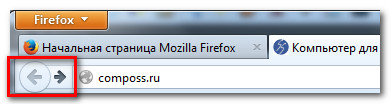
4) მისამართების ზოლი
თქვენ გამოიყენებთ მისამართების ზოლს საიტებს შორის ნავიგაციისთვის..

5) მონიშნეთ გვერდი
დააწკაპუნეთ ვარსკვლავზე, რათა მონიშნოთ ღია საიტი, ან დააჭირეთ Ctrl+D (Windows-ისთვის) ან Command+D (Mac-ისთვის).
აქ შეგიძლიათ ინტერნეტში მოძებნოთ. უბრალოდ შედი საძიებო მოთხოვნადა დააჭირეთ Enter ღილაკს.
სისტემის შესარჩევად, რომელიც შეასრულებს ძიებას, დააწკაპუნეთ ჩამოსაშლელ ისარზე.
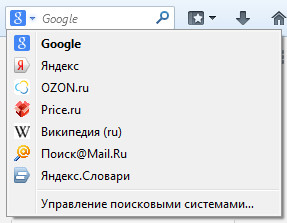
დააწკაპუნეთ აქ სანიშნეების სანახავად და მოსარგებად.
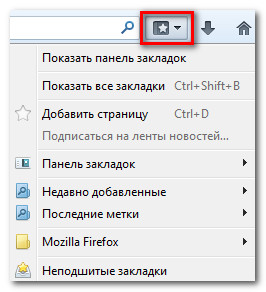
8) ჩამოტვირთვები
დააწკაპუნეთ აქ ბოლო ჩამოტვირთვების და ამჟამად ჩამოტვირთული ფაილების სანახავად.
9) მთავარი გვერდი Mozilla Firefox
დააწკაპუნეთ აქ მთავარ გვერდზე გადასასვლელად.
Firefox მობილურისთვის
Firefox შეიძლება გამოყენებულ იქნას როგორც ბრაუზერი მობილური მოწყობილობებისთვის. ის ხელმისაწვდომია Android მოწყობილობებისთვის. Firefox აპი გაძლევთ საშუალებას იაროთ ინტერნეტში, გახსნათ მრავალი ჩანართი, მოძებნოთ და სხვა. თქვენ შეგიძლიათ შეხვიდეთ (შეხვიდეთ) Firefox-შიც კი მობილური მოწყობილობა. ეს მოახდენს სანიშნეების, შენახული პაროლების, ისტორიისა და პარამეტრების სინქრონიზაციას თქვენს მოწყობილობებს შორის.
Firefox ბრაუზერი არის ერთ-ერთი ყველაზე პოპულარული ბრაუზერი, რომელიც დაინსტალირებულია მომხმარებელთა კომპიუტერების მესამედზე მთელი მსოფლიოდან. თუ გადაწყვეტთ დააინსტალიროთ Mozilla ბრაუზერი Firefox თქვენს კომპიუტერში, შეგიძლიათ დარწმუნებული იყოთ, რომ ვებ პორტალების დიდი უმრავლესობა სწრაფად და სწორად ჩაიტვირთება. ამ პროგრამის დიდი უპირატესობა ის არის, რომ შემქმნელებმა შემოიტანეს მასში პერსონალიზაციის მრავალი ვარიანტი, რომლის წყალობითაც მომხმარებლებს შეუძლიათ შეცვალონ ბრაუზერის დიზაინი და დაამატონ მას ახალი ფუნქციები მესამე მხარის აპლიკაციების საშუალებით. დეველოპერებისთვის, არსებობს მრავალი ინსტრუმენტი, რომელიც საშუალებას გაძლევთ შეცვალოთ გვერდის პარამეტრები პირდაპირ ბრაუზერის ფანჯარაში.
ინსტალაციის პროცესი
იმისათვის, რომ დააინსტალიროთ Mozilla Firefox, თქვენ უნდა შეასრულოთ სტანდარტული მანიპულაციების სერია, რომლებიც მრავალი თვალსაზრისით ჰგავს Windows ოპერაციულ სისტემაში სხვა პროგრამების დაყენებისას შესრულებულ ნაბიჯებს. მომხმარებელს სჭირდება:
- გახსენით ნებისმიერი სხვა ბრაუზერი. შეგიძლიათ გამოიყენოთ სისტემაში ჩართული.
- გადადით ოფიციალურ საიტზე Firefox ბრაუზერი(mozilla.org/en/firefox/new).
- დააჭირეთ ღილაკს "ჩამოტვირთვა უფასო".
Მნიშვნელოვანი! დეველოპერის კომპანიის ოფიციალურ ვებსაიტზე ინსტალაციის ფაილის მიღება ერთადერთი საიმედო გზაა იმ მომხმარებლებისთვის, რომლებსაც სურთ დააინსტალირონ Mozilla-ს უახლესი ვერსია, რომელიც შეიცავს ბევრ ახალ ფუნქციას და არ შეიცავს კრიტიკულ შეცდომებს.
მას შემდეგ, რაც ეკრანზე გამოჩნდება მოთხოვნა იმის შესახებ, თუ რა უნდა გაკეთდეს ფაილთან, მომხმარებელმა უნდა შეარჩიოს პუნქტი "Save as ...", მიუთითოს "Desktop" სამიზნე საქაღალდე და დაელოდოს ინსტალაციის პაკეტის ჩამოტვირთვას.
შემდეგი ნაბიჯი არის Mozilla FireFox პირდაპირ ინსტალაცია. ინსტალაციის დასაწყებად, ორჯერ დააწკაპუნეთ ფაილზე, რომელიც ახლახან გადმოწერეთ თქვენს სამუშაო მაგიდაზე. ფანჯარაში, რომელიც იხსნება არქივის გახსნის შემდეგ, თქვენ უნდა დააჭიროთ ღილაკს "ინსტალაცია". 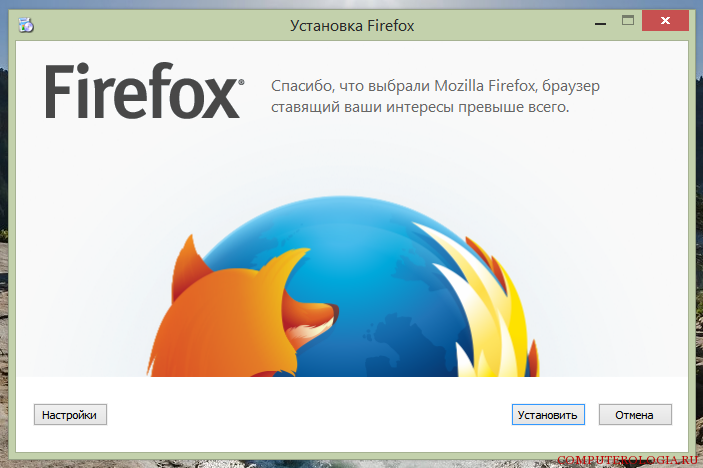
შემდეგი, თქვენ მხოლოდ უნდა დაელოდოთ ინსტალაციის პროცედურის დასრულებას - დამოკიდებულია ინტერნეტის სიჩქარეზე და კომპიუტერის სიმძლავრეზე, ამას შეიძლება დასჭირდეს ერთიდან ხუთ წუთამდე. პროცედურის დროს ფაილები ჯერ ჩამოიტვირთება, შემდეგ კი დაინსტალირდება. ოპერაციის დასრულებისთანავე ბრაუზერი მიესალმება მომხმარებელს ღია ფანჯრით.
FireFox, როგორც ნაგულისხმევი ბრაუზერი
იმ შემთხვევაში, თუ საჭიროა მხოლოდ ერთი ადამიანი იყოს პასუხისმგებელი სისტემაში ვებ გვერდების გახსნაზე დაინსტალირებული ბრაუზერი FireFox, მომხმარებელს მოუწევს გარკვეული კორექტირების გაკეთება თავად პროგრამის ფარგლებში. კერძოდ:
- ბრაუზერის ფანჯარაში გახსენით მენიუ, რომელიც მდებარეობს ფანჯრის ზედა მარჯვენა კუთხეში.
- დააჭირეთ ღილაკს "პარამეტრები".
- გადადით "ძირითადი" ჩანართზე.
- დააწკაპუნეთ ღილაკზე „დაყენება როგორც ნაგულისხმევად“ და ასევე მონიშნეთ ყუთი „ყოველთვის შეამოწმეთ არის თუ არა Firefox ნაგულისხმევი ბრაუზერი“, შემდეგ გამოიყენეთ პარამეტრები ღილაკზე „OK“ დაწკაპუნებით.
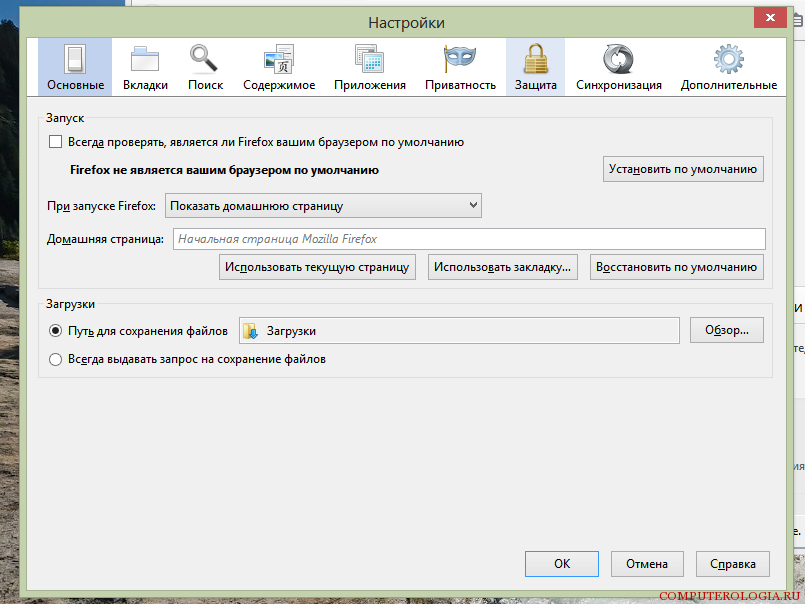 ამ პარამეტრების შეცვლის შემდეგ ნებისმიერი ვებ გვერდი გაიხსნება FireFox ბრაუზერის მიერ, ისევე როგორც ყველა მოთხოვნა სერვერებზე კომპიუტერზე დაინსტალირებული აპლიკაციებიდან დამუშავდება ამ პროგრამის მიერ.
ამ პარამეტრების შეცვლის შემდეგ ნებისმიერი ვებ გვერდი გაიხსნება FireFox ბრაუზერის მიერ, ისევე როგორც ყველა მოთხოვნა სერვერებზე კომპიუტერზე დაინსტალირებული აპლიკაციებიდან დამუშავდება ამ პროგრამის მიერ.
როგორც ვხედავთ, Firefox ბრაუზერის დაყენება და თქვენს კომპიუტერზე დაყენება ძალიან მარტივია. თავად ინსტალაცია ხდება მომხმარებლის მცირე ჩარევით ან საერთოდ არ ჩარევით - მთავარია ჩამოტვირთოთ მიმდინარე ინსტალაციის ფაილი და გაუშვათ იგი. პროგრამა დაინსტალირებულია "Program Files" დირექტორიაში სისტემის დრაივი- იქ ასევე ინახება სხვა დაინსტალირებული აპლიკაციები. თავის მხრივ, ეტიკეტი ამისთვის სწრაფი გაშვებაბრაუზერი ავტომატურად განთავსდება დაწყების მენიუში და სამუშაო მაგიდაზე.
ერთ-ერთი ყველაზე პოპულარული ვებ ბრაუზერია Mozilla Firefox. დიახ, Google Chrome დღეს სწრაფად იძენს იმპულსს, მაგრამ Mozilla ასევე არ ჩამორჩება, მიუხედავად იმისა, რომ ის უკვე ნაკლებად პოპულარულია, ვიდრე რამდენიმე წლის წინ. დღეს კი, ყველას, ვინც გადაწყვიტა ამ პროგრამის გამოყენება, მე დავწერ გაკვეთილს, თუ როგორ დააინსტალიროთ Mozilla Firefox ბრაუზერი.
სხვათა შორის, მე არ ვარ Mozilla-ს ფანი და ასევე გირჩევთ წაიკითხოთ ჩემი სხვა სტატიები ბრაუზერებზე, მაგალითად, ახლახან დავწერე გაკვეთილი, . მე დადებითი ვარ ყველა ბრაუზერის მიმართ! ახლა მოდით გადავიდეთ გაკვეთილის თემაზე: როგორ დავაყენოთ Mozilla Firefox?
რა თქმა უნდა გვჭირდება უახლესი ვერსია Mozilla, რომლის ჩამოტვირთვა შესაძლებელია ოფიციალური ვებგვერდიდან http://www.mozilla.org/en/firefox/fx.
არის მწვანე ღილაკი ჩამოტვირთეთ უფასოდ”, დაწკაპუნებით შეგიძლიათ შეინახოთ თქვენს კომპიუტერში უახლესი ვერსია Firefox-დან.
ჩამოტვირთვის დასრულების შემდეგ, შეგიძლიათ გაუშვათ ინსტალაციის ფაილი.
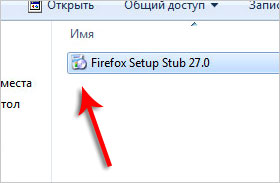
გაშვება ორმაგი დაწკაპუნებით, სანამ დააწკაპუნებთ ინსტალაციის ღილაკზე, რაღაც უნდა შევცვალოთ. ამიტომ, ჩვენ დააჭირეთ ღილაკს " პარამეტრები».
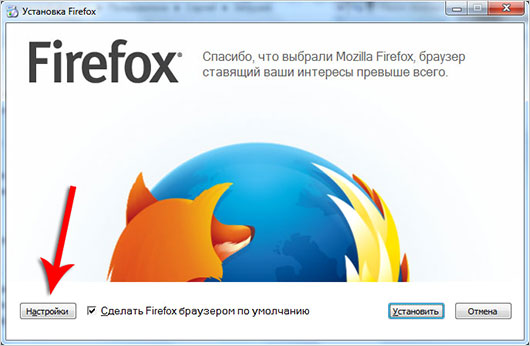
ეს არის ის, სადაც მე გირჩევთ, მოხსნათ ის პარამეტრები, რომლებიც არ გჭირდებათ. მაგალითად, არ მინდა სტატისტიკის გაგზავნა ბრაუზერის გამოყენების შესახებ, ასევე არ მჭირდება საქაღალდეები სტარტში და ხატები დავალების პანელზე, ასევე არ მინდა Firefox-ის ნაგულისხმევ პროგრამად ვაქციო. ასე რომ, მე ამოვიღე ეს ჩამრთველი. თქვენ ასევე შეგიძლიათ დააკონფიგურიროთ თქვენთვის. დააჭირეთ "ინსტალაციას".
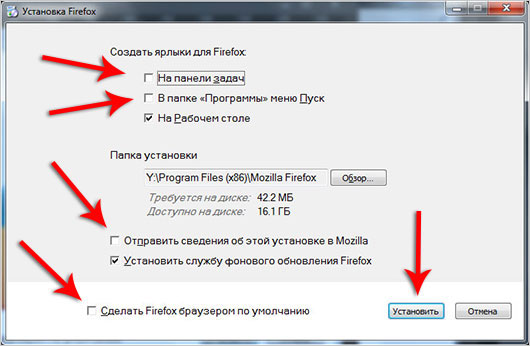
დაველოდოთ საჭირო ფაილების ჩამოტვირთვას და Firefox-ის დაინსტალირებას.
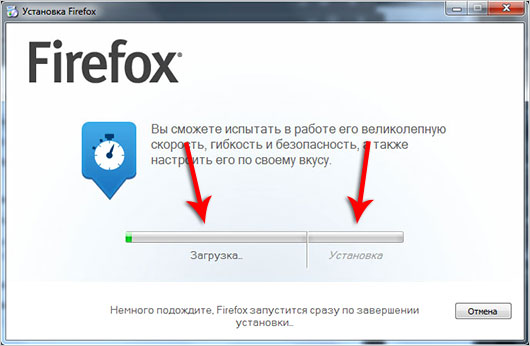
დასრულების შემდეგ, ჩვენ მოგეთხოვებათ სამუშაო მონაცემების იმპორტი სხვა ბრაუზერებიდან. თუ ჩვენ გვინდა დავიწყოთ პროგრამის გამოყენება ნულიდან, მაშინ აირჩიეთ ელემენტი " არ შემოიტანოთ არაფერი».
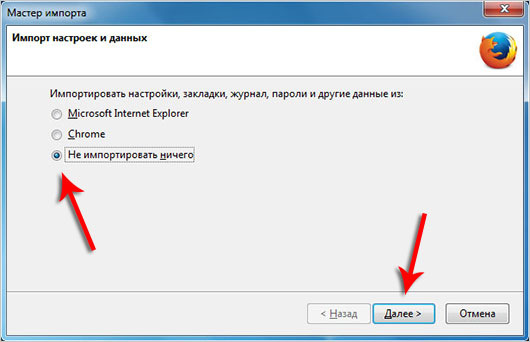
Ის არის! ჩემი გაკვეთილი, თუ როგორ დააინსტალიროთ Mozilla Firefox დასრულებულია. გისურვებთ წარმატებულ ქსელს ამ ბრაუზერთან.
